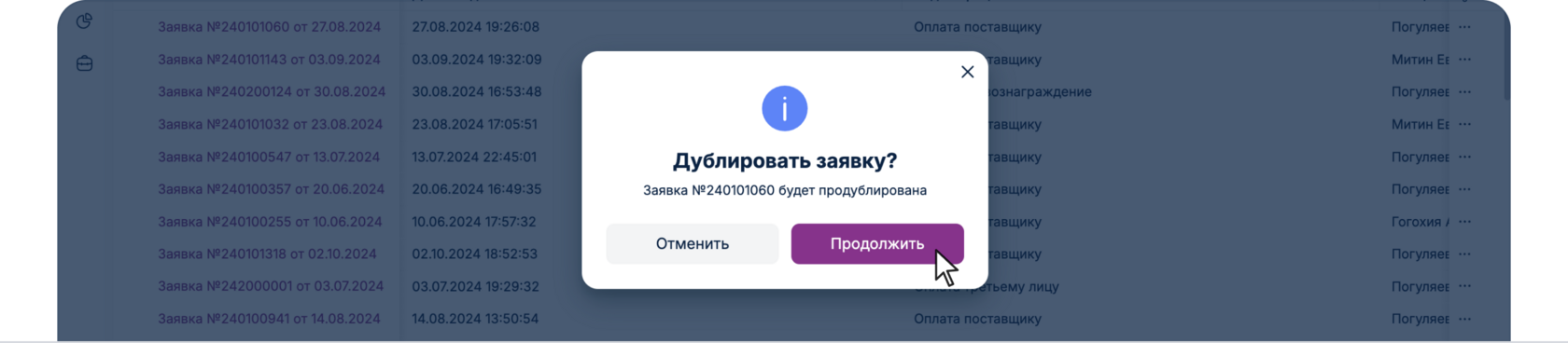Заявка: оплата третьему лицу

Создание заявки «Оплата третьему лицу»
Заявку возможно создать как из S.Matireals, где она автоматически отправляется на согласование, так и вручную, путем нажатия кнопки «Создать заявку».
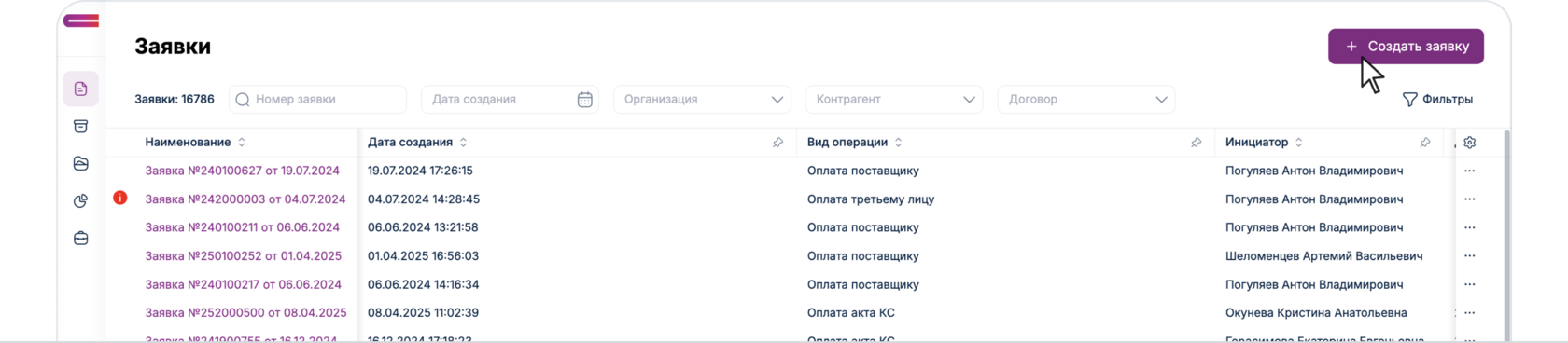
Необходимо выбрать Вид заявки «Оплата третьему лицу», после этого нажимаете кнопку «Создать».
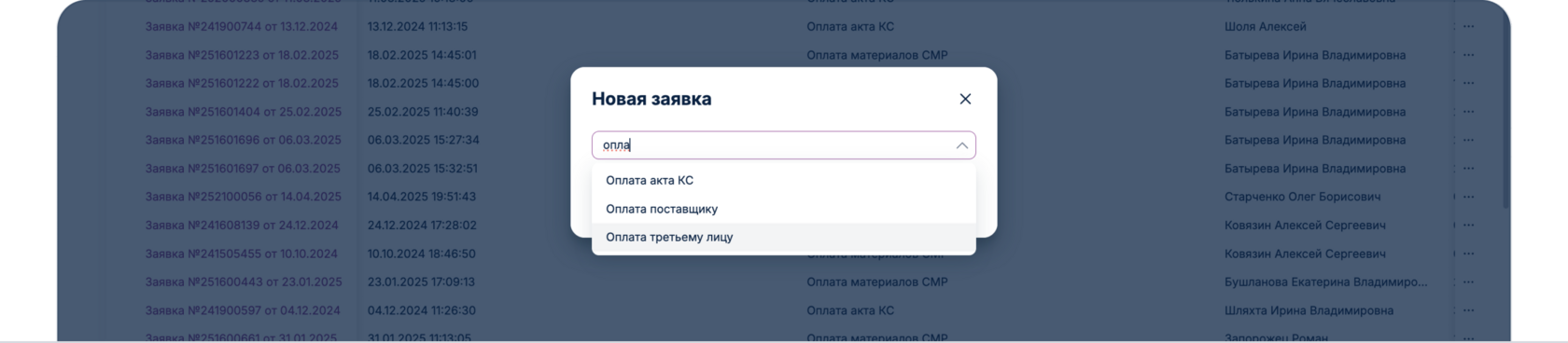
Заявка
В ячейке «Тип оплаты» выбираете нужный тип.
В ячейке «Дата выставления счета» указываете дату счета которая указана в печатной форме вашего счета.
В ячейке «№ Счета на оплату» необходимо указать номер который указан в печатной форме вашего счета.
Открывается карточка заявки. В ней необходимо заполнить все обязательные реквизиты (обязательные реквизиты помечены красной звездочкой *).
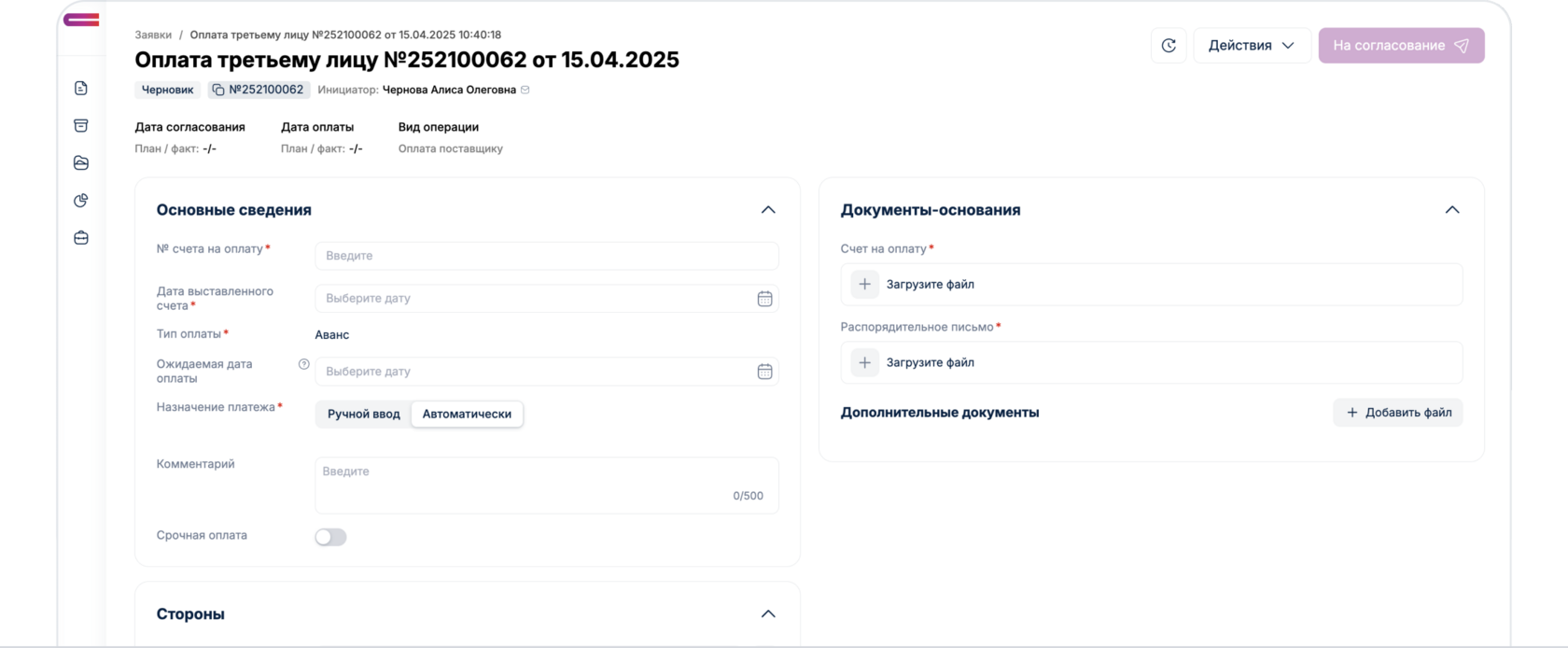
«Основные сведения»
Назначение платежа генерируется автоматически, для его корректировки, необходимо нажать на кнопку «Ручной ввод». Сумма к ручному редактированию в назначении платежа не подлежит. Сумма редактируется в блоке «Предмет оплаты».
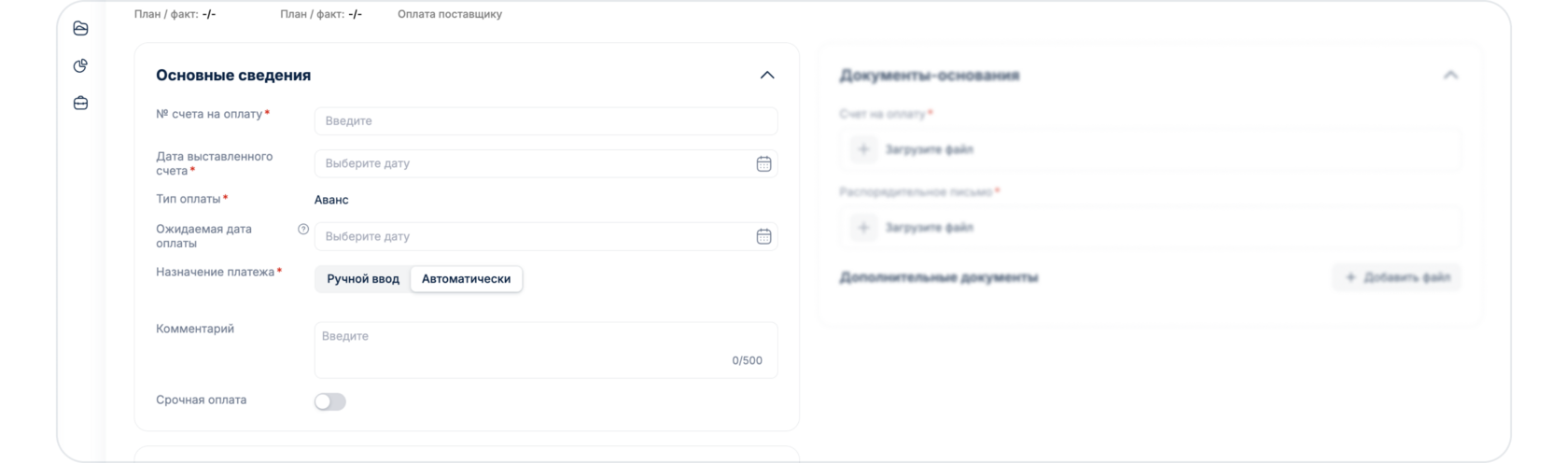
«Стороны»
Необходимо заполнить блок «Стороны». В ячейке «Организация» нужно указать юридическое лицо нашей компании, в ячейке «Контрагент» необходимо заполнить организацию контрагента, т.е. получатель ДС. В ячейке «Р/С контрагента» необходимо заполнить Р/С контрагента. «Подрядчик» — за кого производится оплата.
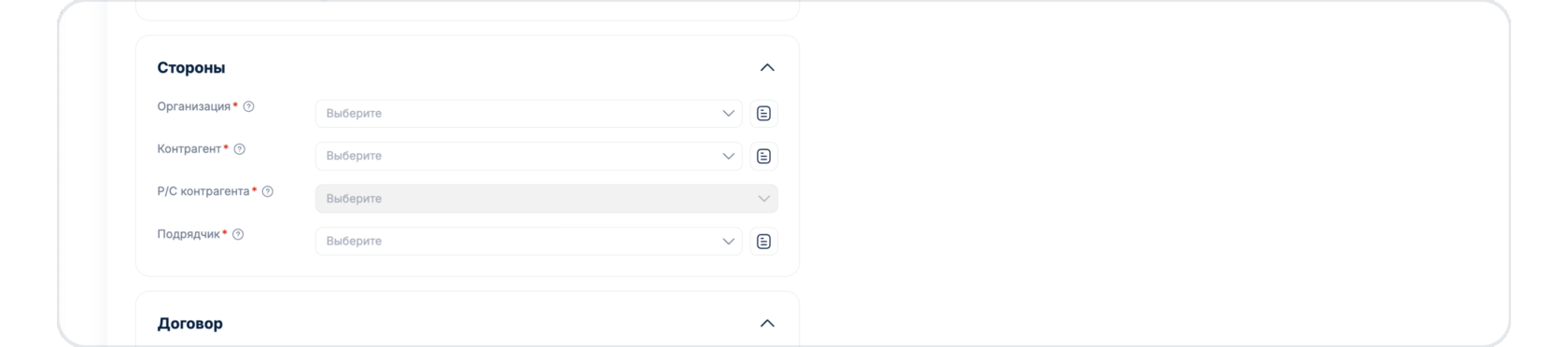
«Договор»
В рамках оплаты 3-му лицу необходимо заполнить предмет договора и распорядительного письма в блоке Договор. В данном блоке распорядительные письма фильтруются по организации и контрагенту (кому платим), а договоры фильтруются по организации и подрядчику (за кого платим). После того как вы заполните эти два поля распорядительное письмо и договор, появятся краткие данные о них.
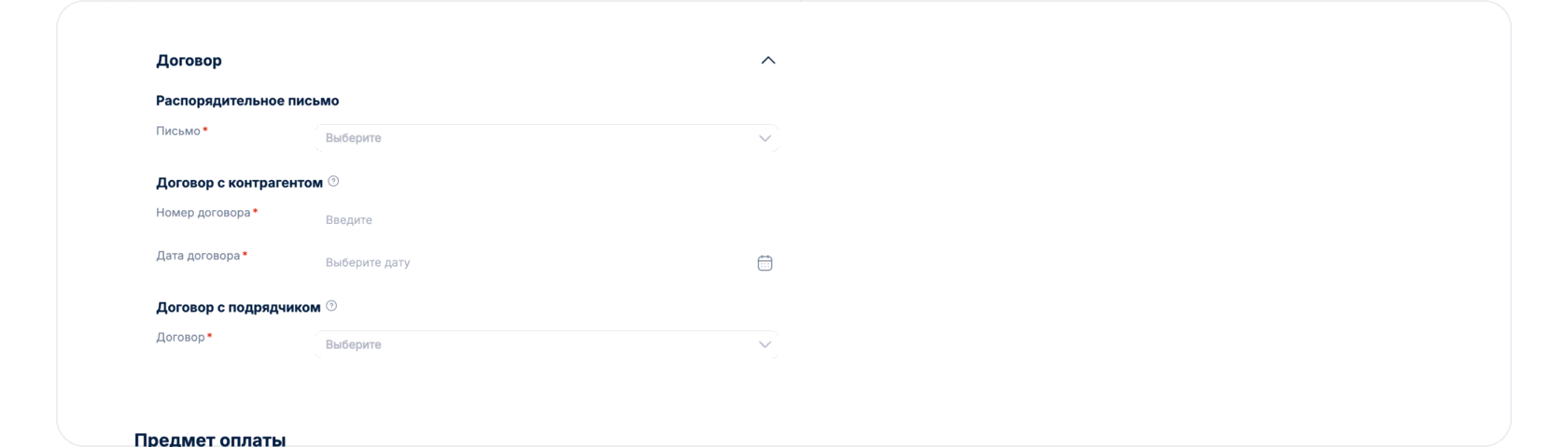
«Предмет оплаты»
Необходимо заполнить Ставку НДС, и если она есть то и Метод расчета НДС.
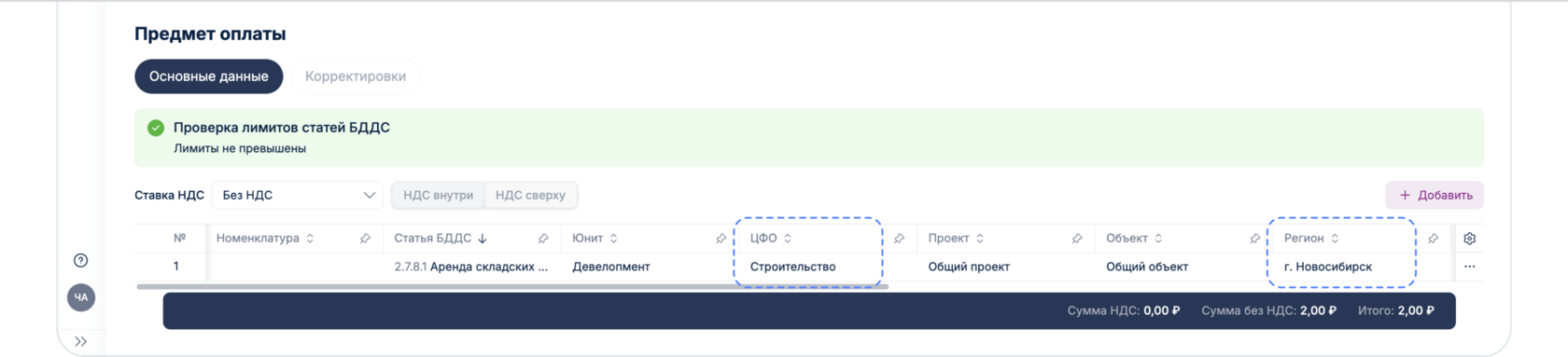
ВАЖНО! Блок Затраты, а именно реквизиты «ЦФО» и «Регион» были перемещены в табличную часть предмета оплаты. А так же был добавлен новый реквизит «Юнит»
Добавление номенклатуры
В табличной части появляется выбранная вами номенклатура или статья БДДС.
Нажимаете кнопку «Сохранить».
Нажимаете кнопку «Добавить». Вы можете добавить либо только статью БДДС или определенную номенклатуру.
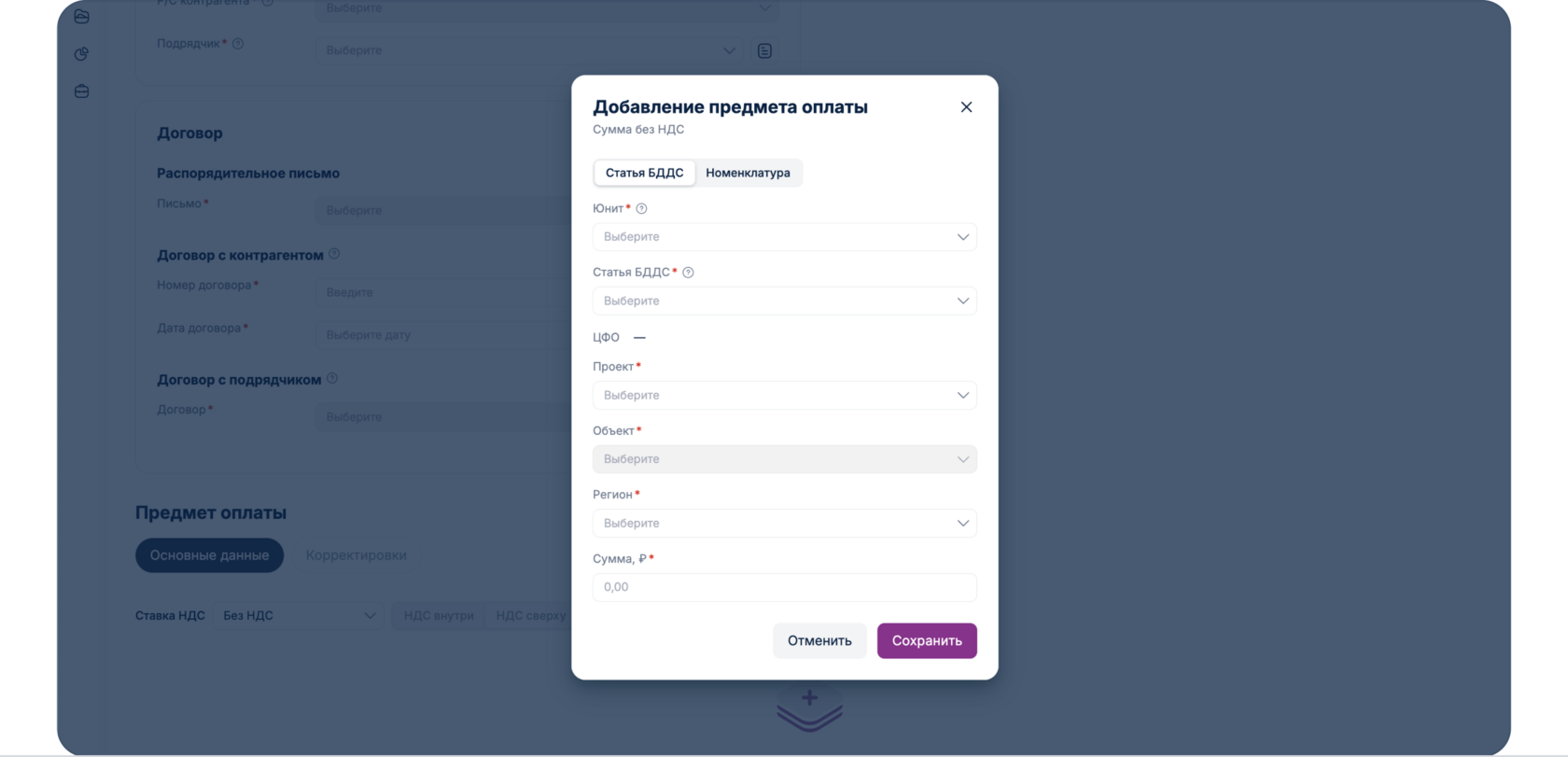

Документы-основания
После того как заполнили все данные, можно отправлять заявку На согласование.
Необходимо обязательно добавить файл выставленного счета на оплату. Нажимаете кнопку «Добавить файл», после этого можете перетащить нужный файл с рабочего стола компьютера либо нажать на надпись «Загрузите» и выбрать нужный файл. После этого нажимаете «Сохранить».
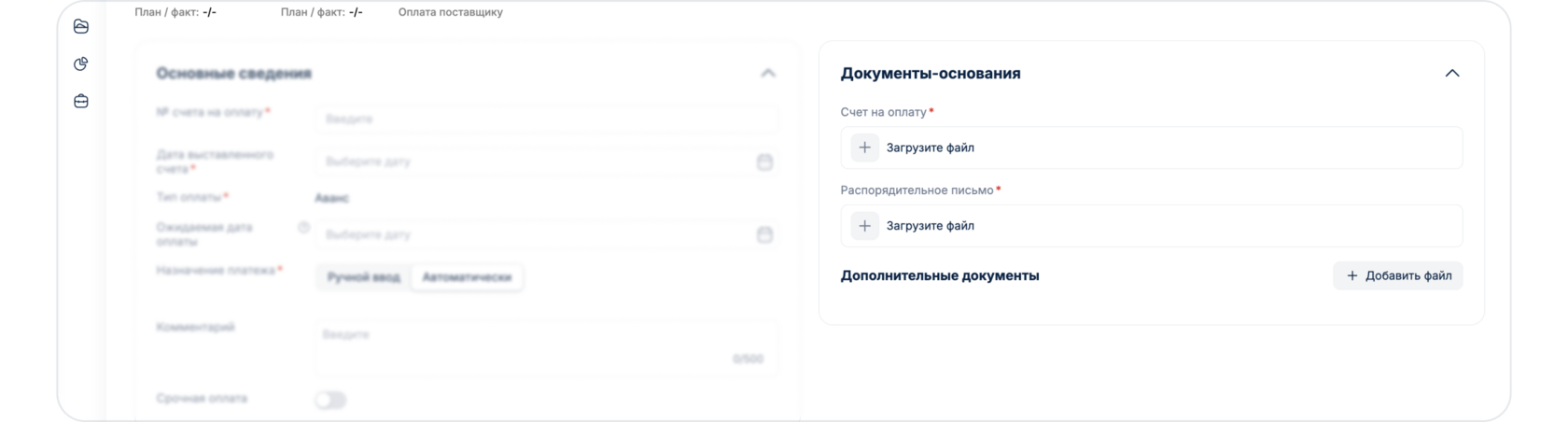
Работа с журналом «Заявки»
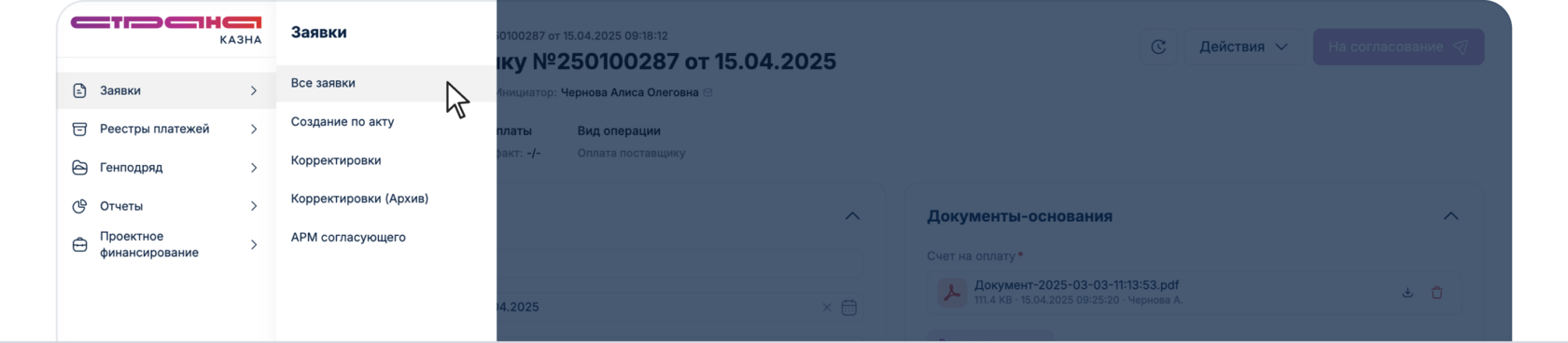
В данном журнале можно посмотреть все свои созданные заявки, так же можно отфильтровать данный список для того что бы найти определенные заявки. Для того что бы открыть Фильтры необходимо нажать на соответствующую кнопку
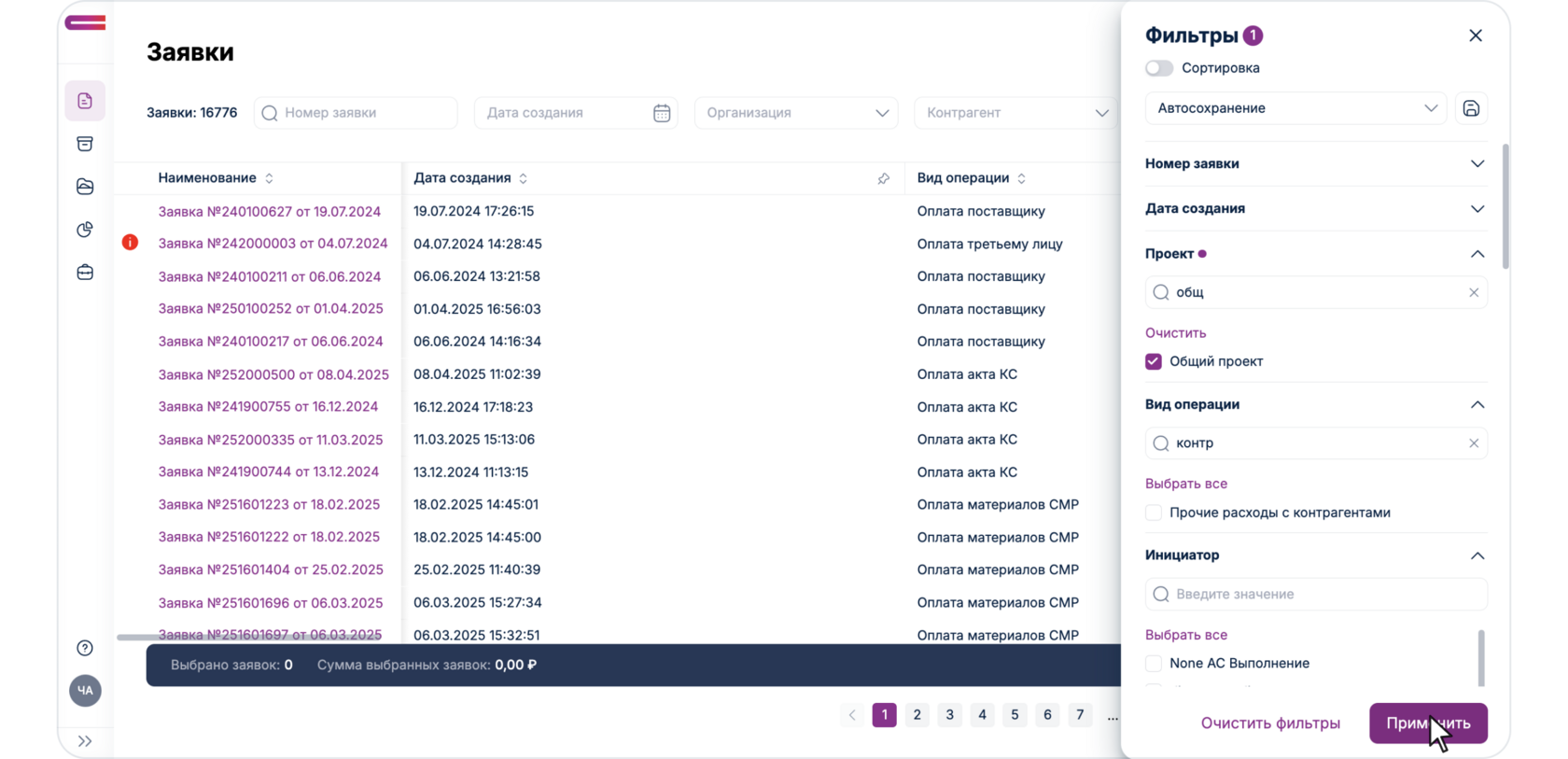
Что бы сбросить все фильтры, нужно нажать на кнопку «Сбросить все».
Для примера вы можете указать нужную организацию, и объект строительства, после этого нажать кнопку «Применить» и у вас в списке появятся только отфильтрованные заявки по данным параметрам.
У вас откроется список фильтров в котором вы можете указать нужные для вас параметры и отфильтровать список.
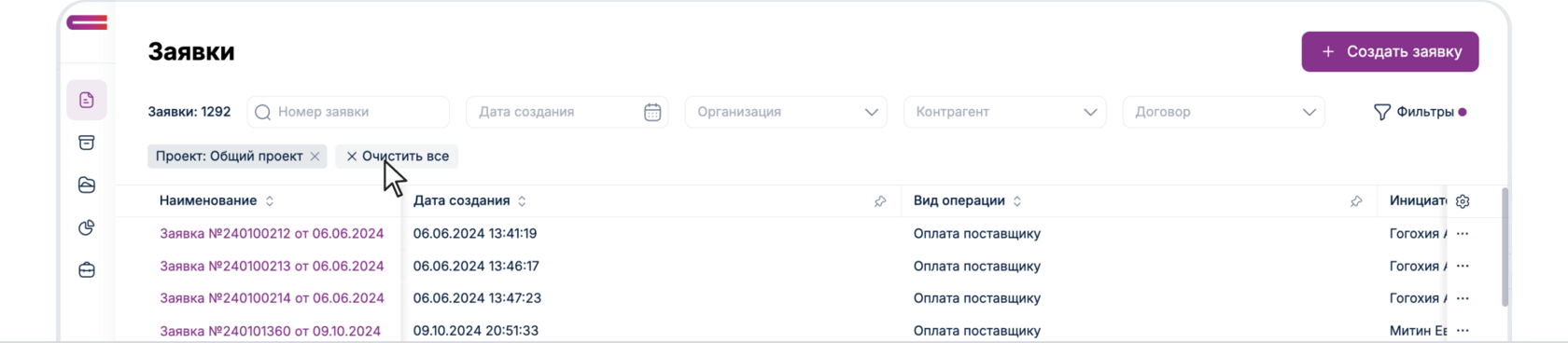
Для этого необходимо справа в списке нажать на кнопку в виде трех точек, и после этого нажать «Дублировать», высветиться окно в котором нужно нажать «Продолжить». После этого у вас создастся новая заявка, необходимо будет только до заполнить номер и дату счета, добавить номенклатуру и добавить файл счета.
Так же в программе предусмотрена возможность дублирования заявки.